
今回は、インスタの投稿にURLを貼り付ける方法を徹底解説していきます。
インスタの投稿やプロフィールに自分のブログやTwitterなどを付けて、もっと自分の投稿や存在をアピールする方法はどうしたらいいのでしょうか。
下記で詳しく解説していきます。
コンテンツ
インスタの投稿にURLを貼り付ける方法
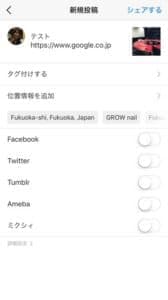
残念ながら、インスタの投稿にURL(リンク)を貼り付ける方法は存在しません。
より正確には、インスタの投稿にはURLを貼り付けることができますが、それはリンクとして機能しない(リンク先のページが開かれるわけではない)ということです。
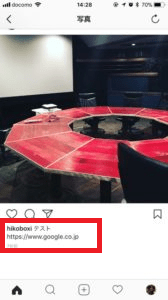
こちらがURLを貼り付けてみた投稿です。
キャプリョンのところにURLを貼り付けてみましたが、投稿画面を見てもリンクとして機能していません(赤枠部分参照)。
タグ付けは違うし、位置情報を追加しても意味ないですもんね。
さらに、投稿画面下側のFacebookとかは連携というか、「同時に投稿」する仕組みなため、ここをいじってもリンクは機能しません。
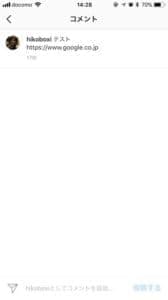
試しにURLをタップしてみた図。
投稿詳細画面に飛ぶだけで、これ以上タップしてもリンク先のページは表示されません。
このように、インスタではURLを貼り付けることができても、リンクとして機能しません。
オシャレなコンセプトを保つため、リンクが氾濫して商業色が全面に押し出されるのを回避したのでしょうか。
いずれにせよ、このようにリンクが機能しないため、インスタではTwitterのようにアフィリエイトリンクを貼り付けることができません。
インスタで自分のアカウントのURLを別のサイトやTwitterに載せる方法を徹底解説
インスタでウェブページに誘導したい場合

それでは、インスタで特定のウェブページに誘導したい場合、どのような方法を取れば良いのでしょうか。以下の方法が考えられます。
- プロフ欄にリンクを貼る
- 「◯◯で検索」と検索を促す
- インスタに広告を出稿する
プロフ欄にリンクを貼る
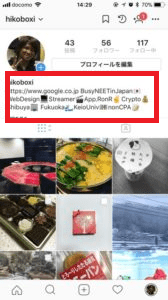
実はインスタには、プロフィール欄に1つだけウェブサイトを貼り付けることができます。
しかし、プロフィールの紹介文の欄ではありません。
紹介文の欄にこのように貼り付けると、リンクとして機能しません。
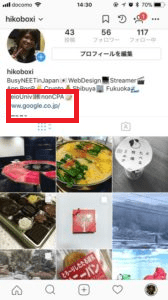
プロフィール編集画面の、「ウェブサイト」という欄に自分のURLを貼り付けると、赤枠のようにリンク付きでURLが表示されるようになります。
Twitterを貼り付けたい場合は、自分のページのURLは「https://twitter.com/xxxxxxxxx」というように、https://twitter.com/◯◯(アカウントID)という形になります(PCからTwitterURLをコピーすればわかりやすいです!)。
上のように貼り付けたURLがリンクとして認識され、そのページに飛ぶことができるようになります。
そのため、もし特定のリンクを踏ませたい場合、「自分のトップページ(プロフィール)への誘導」が必須となります。投稿画像に「詳しくはプロフィールのリンクから」といった形で訴求しなければなりません。
検索を促す

もう一つ、方法があります。それは、キャプション(投稿画像と同時に載せられる文章)に「◯◯で検索」といったように検索を促すことです。
例えば、シャンプーの写真を掲載して、そのキャプションに「〇〇(シャンプー紹介サイト)シャンプーで検索」といった形で投稿してみてください。
そうすれば、特定の商品名であればおそらく、誘導したいページにたどり着くはずです。しかし、この方法はデメリットがいくつかあります。
- アフィリエイトIDが反映されない
- コンバージョンが著しく落ちる
- 検索結果から思うように誘導できない

まず、アフィリエイトでInstagramを活用しようとしている場合はアウトです。
IDが反映されないため、どれだけ送客しても1円にもなりません(そのため、インスタでは記事広告というか、企業や代理店から直接依頼を受けて投稿をするモデルが多く存在します)。
そして、よっぽどその商品やサービスを気に入らないと検索しない上、検索から別の商品やサイトに行く場合もあるため、コンバージョン(Webサイトにおける最終的な成果、どれだけ人気かということ)は著しく低下してしまいます。
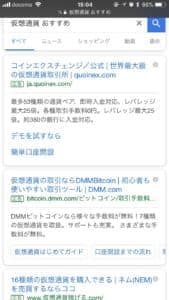
また、検索結果から思うように誘導できない場合もあります。
自社商品・サービスが1位にならなかったり、最適化された検索結果により自社ページが弾かれたりする可能性もありますよね。
ちなみに、どうしても検索結果で上位を狙いたい、というのであれば「Google AdWordsの広告を出す」という手もありますが、これを使うぐらいなら、下で紹介するインスタのインフィード広告を使用したほうが賢明です。
インスタのインフィード広告を使う


上記画像がインスタのインフィード広告になります。
あたかも普通の投稿のように見えて実は広告ですというやつですね。これに関しては、リンクやインストール画面へのボタンを埋め込むことができます。
インスタのアカウントがなくても出稿でき、Facebookと同じように詳細なターゲット設定ができる点で素晴らしいサービスです。
ただ、ここまでお金をかける前に「Twitterやその他SNSでの集客が可能ではないか?」という点を考えてみるべきとは思います。
インスタストーリーでもURLを貼ることができる可能性がある
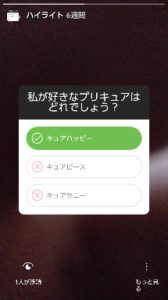
インスタのストーリーを使ってURLを貼り付けることもできるのですが、一般ユーザーはこの方法を使うことができません。
インスタのストーリーにURLを貼り付ける場合は、以下の条件を満たす必要があります。
- インスタが認証した人
- インスタのフォロワーが1万人以上のアカウント
要するに「人気がある人」でないとストーリーにはURLを貼ることができないので、ストーリーに貼り付けたい場合はあまり現実的ではないかもしれません。
インスタのストーリー編集画面からURLを貼る項目が追加されるので、確認してみてください。
外部ツールを利用してインスタにURLリンクを複数貼る方法

外部サイトを利用してインスタに複数リンクを貼り付ける方法もあります。
厳密に言うとインスタには複数のリンクを貼るわけではなく、上記の「プロフィールのリンク欄に複数リンクがあるページを貼り付ける」方法となります。
上記画像のlinktreeというサイトに登録して、そこでURLをいくつか設定してください。
linktreeに登録すればそのままURLを貼り付けるページが出てくるので、そこに紹介したいページを複数貼り付けてください。
最後に自身のlinktreeのURLをインスタのプロフィールのリンク欄に貼り付けましょう。
キャプションにアカウントリンクを置く
通常、外部サイトのURLを投稿に貼ると、リンクとして機能しません。
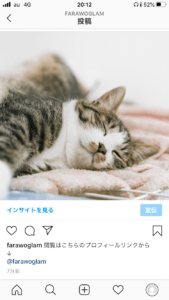 しかし、インスタアカウントを投稿のキャプションに置くと、アカウントに飛ぶためのリンクとして作用します。
しかし、インスタアカウントを投稿のキャプションに置くと、アカウントに飛ぶためのリンクとして作用します。
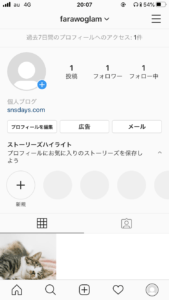
また、プロフィールにリンクを置くことは出来るので、これらを利用してリンクに促すことが出来ます。
- アカウントを複数作成
- すべてのプロフィールに別々のリンクを貼る
- フォロワーの多いアカウントで投稿
- キャプションで誘導したいリンクの貼ってあるアカウントリンクを添付
以上の工程で、インスタ内でも複数のリンクを貼ることが可能です。
インスタで使える「ギフトカード・食事(出前)の注文」の詳細ややり方について徹底解説
インスタにURLを貼り付けたい場合の注意点
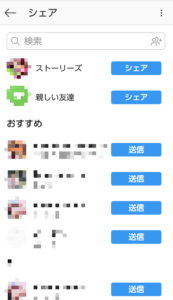
インスタのプロフィールのリンク欄にURLを載せたとしても消されてしまう可能性があります。
以下のようなURLを貼った場合、もしかしたらリンクが消されている可能性があります。
- 詐欺などに関連するサイト
- アダルトサイト
- スパム系のサイト
など
このようなURLを貼り付けてインスタが発見した場合、URLを消されてしまうだけでなくなんらかの警告を受けたり、アカウントを停止されてしまう可能性があります。
プロフィールのリンク欄でなくて投稿に検索を促してインスタ運営が発見した場合もアウトなので、このようなサイトを宣伝しないようにしてください。

そのようなサイトを宣伝していなかったとしても、「インスタ側の不具合」によって消えてしまう可能性はあります。
普通のサイトやSNSのURLを貼ったのに消されてしまった場合は、インスタの運営に問い合わせするようにしてください。
編集後記
今回は、インスタにリンク(URL)を貼り付ける方法を解説すると共に、投稿画面以外から特定のWebページに誘導する方法を解説しました。
Twitterと違い、個人事業主に対してちょっぴり厳しい感じですね!笑 それでも、情報商材の人たちはランディングページやラインアットに頑張って誘導しているので、それも参考にしてみるといいかもしれません。※ちなみに、インスタのメッセージ機能内ではURLがリンクとして機能します。


